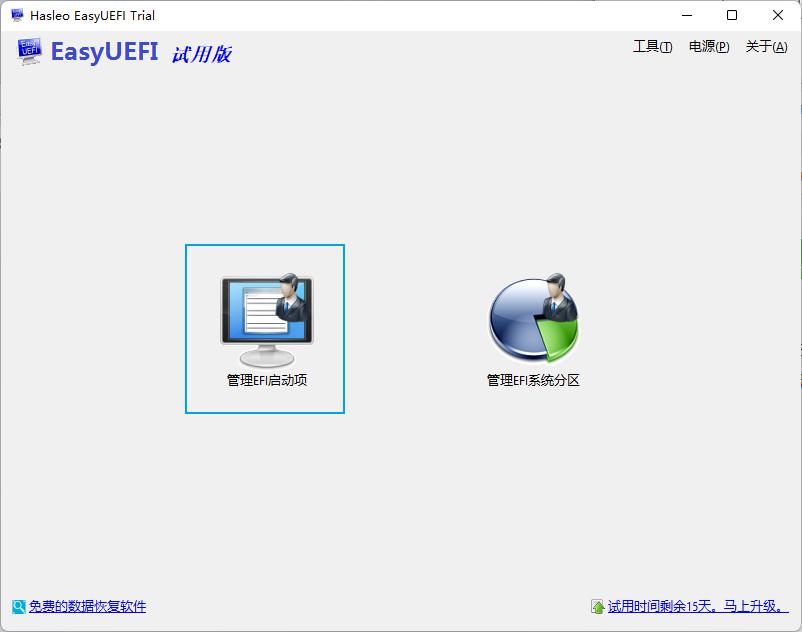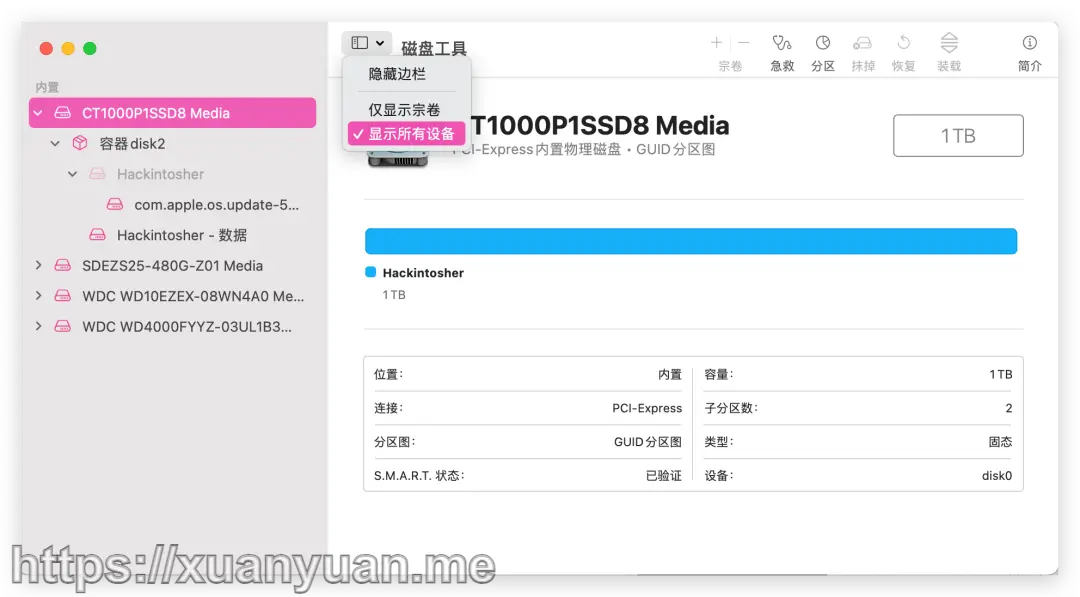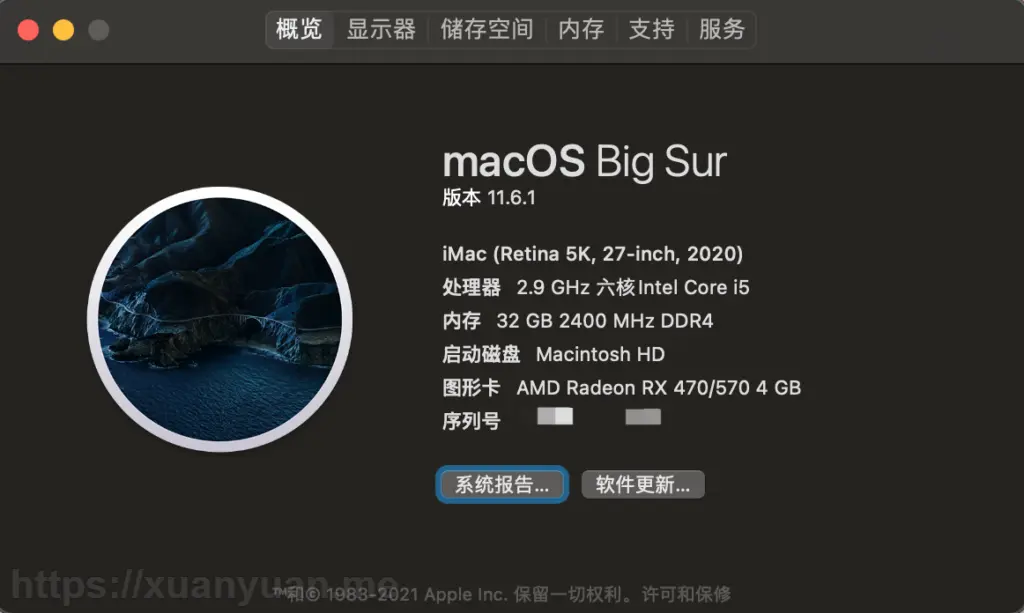Windows 10 删除 grub 引导
Windows 10 删除 grub 引导

曾经在原始Win10下装了双系统,开机时用 grub 选择启动哪个系统。随后又把linux删了,但是grub启动还在,每次开机都要选择一下,很麻烦,本文记录删除grub启动的方法。
工作原理
- 本文的内容适用于和我一样经历的电脑,一定脱离grub后自己可以启动的那种才行,即:原始Windows -> 双系统,自带 grub -> 需要删除grub
- 安装双系统时会在Win的启动区安装grub,这样就算删除了双系统grub也是要运行的
- 解决思路就是找到这个grub直接删掉,然后就会使用原来的Win引导自动启动系统
操作流程
具象化启动磁盘
我们需要修改系统启动磁盘的信息,这部分磁盘默认都是隐藏的,我们无法操作,因此需要将他们映射到某个盘符,便于我们修改
- 启动
cmd.exe - 在
cmd中运行diskpart命令,启动diskpart工具 - 在
diskpart中运行list disk
DISKPART> list disk
磁盘 ### 状态 大小 可用 Dyn Gpt
-------- ------------- ------- ------- --- ---
磁盘 0 联机 111 GB 3072 KB *
磁盘 1 联机 931 GB 0 B *我的磁盘0是Win系统磁盘
- 选择boot文件所在的磁盘,运行命令
sel disk X(我的是0,大家根据各自情况填入)
DISKPART> sel disk 0
磁盘 0 现在是所选磁盘。- 运行命令
list vol
查看磁盘上的所有分区(卷)(EFI卷将被格式化为FAT,其他卷将被格式化为NTFS)
DISKPART> list vol
卷 ### LTR 标签 FS 类型 大小 状态 信息
---------- --- ----------- ----- ---------- ------- --------- --------
卷 0 C NTFS 磁盘分区 74 GB 正常 启动
卷 1 D 代码区 NTFS 磁盘分区 28 GB 正常 页面文件
卷 2 L FAT32 磁盘分区 200 MB 正常 系统
卷 3 NTFS 磁盘分区 588 MB 正常 已隐藏
卷 4 E NTFS 磁盘分区 234 GB 正常
卷 5 F NTFS 磁盘分区 465 GB 正常
卷 6 FAT32 磁盘分区 513 MB 正常 已隐藏- 选择EFI分区,启动信息都在上面,运行命令
sel vol X
X 就是后面写着系统的那个卷的标号(我的是2)
DISKPART> sel vol 2
卷 2 是所选卷。- 将其映射到某个盘符上
assign letter=L:(L是我电脑上没有使用的盘符,不要忘了有冒号)
此时会多一个L磁盘,第一步就成功了 打是打不开的,而且这部分文件最好不要轻举妄动,可能一不小心就启动不起来了
删除ubuntu引导文件夹
我们已经把引导磁盘抓出来了,删除grub引导文件就可以了
- 以系统管理员身份启动
cmd.exe - 输入
L:,进入L磁盘 - 输入
dir命令,查看当前磁盘目录
这一步就是为了检查我们此时操作是否正确,正常的话应该只有一个名为
EFI的文件夹
L:\>dir
驱动器 L 中的卷没有标签。
卷的序列号是 3A1C-7752
L:\ 的目录
2020/01/13 03:23 <DIR> EFI
0 个文件 0 字节
1 个目录 171,151,360 可用字节- 进入
EFI文件夹,cd EFI - 输入
dir查看EFI文件夹中文件内容
L:\EFI>dir
驱动器 L 中的卷没有标签。
卷的序列号是 3A1C-7752
L:\EFI 的目录
2019/12/23 10:19 <DIR> .
2019/12/23 10:19 <DIR> ..
2019/12/23 10:19 <DIR> Microsoft
2020/01/13 03:24 <DIR> Boot
2020/01/13 03:24 <DIR> ubuntu
0 个文件 0 字节
5 个目录 171,151,360 可用字节- 删除
ubuntu文件夹,输入命令rmdir /S ubuntu
L:\EFI>rmdir /S ubuntu
ubuntu, 是否确认(Y/N)? Y
L:\EFI>dir
驱动器 L 中的卷没有标签。
卷的序列号是 3A1C-7752
L:\EFI 的目录
2019/12/23 10:19 <DIR> .
2019/12/23 10:19 <DIR> ..
2019/12/23 10:19 <DIR> Microsoft
2020/01/13 03:24 <DIR> Boot
0 个文件 0 字节
4 个目录 174,960,640 可用字节假设您只有两个操作系统(Win 10 和 Ubuntu),您现在应该能够直接启动到 Windows 而不会碰到黑色的 grub 屏幕。
测试
- 重启计算机,计算机正常启动,跳过了grub
删除EFI分区盘符
正常情况下重启后L磁盘就没有了,如果没有重启或重启后还在可以手动删除
- 启动
cmd.exe - 启动
diskpart工具 remove letter=L
参考资料
- 工作原理
- 操作流程
- 具象化启动磁盘
- 删除ubuntu引导文件夹
- 测试
- 删除EFI分区盘符
- 参考资料

腾讯云开发者

扫码关注腾讯云开发者
领取腾讯云代金券
Copyright © 2013 - 2025 Tencent Cloud. All Rights Reserved. 腾讯云 版权所有
深圳市腾讯计算机系统有限公司 ICP备案/许可证号:粤B2-20090059 深公网安备号 44030502008569
腾讯云计算(北京)有限责任公司 京ICP证150476号 | 京ICP备11018762号 | 京公网安备号11010802020287
Copyright © 2013 - 2025 Tencent Cloud.
All Rights Reserved. 腾讯云 版权所有